سواء كنت تتسابق في الشوارع ، أو تهزم رئيسًا ، أو ببساطة تستمتع بالمنظر ، فهناك الكثير من اللحظات الرائعة التي يمكن أن تحدث أثناء لعب ألعاب PS4.
لذا ، في هذه المقالة ، نوضح لك كيفية تسجيل ومشاركة طريقة اللعب الخاصة بك على PS4 حتى تتمكن من استعادة هذه اللحظات أو إرسالها إلى أصدقائك للحصول على حقوق المفاخرة.
قم بتغيير إعدادات مشاركة وبث PS4
قبل أن تبدأ في التقاط طريقة لعب PS4 ، تحتاج إلى التأكد من تخصيص الإعدادات بالطريقة التي تريدها.
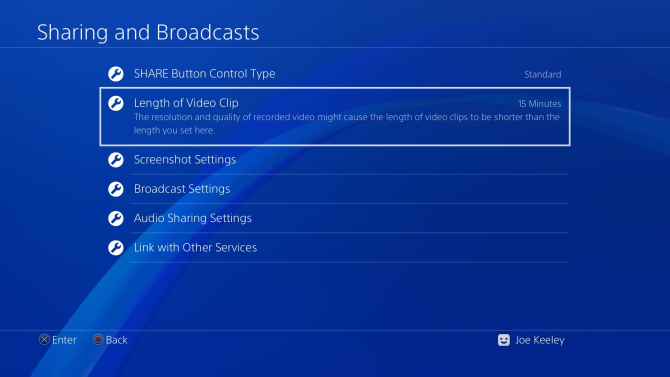
اضغط على شارك زر على وحدة التحكم الخاصة بك لإظهار قائمة المشاركة. تحديد إعدادات المشاركة والبث.
هنا يوجد العديد من الإعدادات التي تتعلق بلقطات الشاشة والبث على خدمات مثل Twitch (البث هو طريقة واحدة احصل على المزيد من PS4 10 نصائح للحصول على المزيد من PS4 الخاص بكPlayStation 4 هي وحدة تحكم رائعة تقوم بأكثر من مجرد لعب الألعاب. إليك كيفية الحصول على المزيد من PS4. اقرأ أكثر ). سنقوم بتجاهل هذه والتركيز على تلك لتسجيل اللعب.
أولا ، اذهب إلى طول مقطع الفيديو. هنا يمكنك اختيار الحد الأقصى لطول لقطات اللعبة. يمكن أن تكون أقصر من أي شيء تختاره ، ولكن هذا هو الوقت الذي سيتم تسجيله إذا لم توقف الالتقاط يدويًا. بشكل افتراضي ، يتم تعيينها على 15 دقيقة ، ولكن يمكنك أن تنخفض إلى 30 ثانية أو تصل إلى 60 دقيقة.

بعد ذلك ، انتقل إلى إعدادات مشاركة الصوت. هنا يمكنك تمكين أو تعطيل تضمين صوت الميكروفون في مقاطع الفيديو. إذا تم وضع علامة عليه ، فسوف يلتقط صوت الميكروفون (من سماعة الرأس أو كاميرا PlayStation) عند تسجيل اللعب.
سجل طريقة لعب PS4
بعد ترتيب الإعدادات ، حان الوقت لتسجيل طريقة لعب PS4.
هناك تجعد واحد لهذا. لا تسمح لك بعض الألعاب بتسجيل أجزاء منها أو كلها. هذا يرجع إلى المطور. لا يمكنك التحايل على القيد باستخدام أدوات التسجيل الافتراضية لجهاز PS4. بدلاً من ذلك ، سيكون عليك شراء معدات التقاط مخصصة. تتضمن أمثلة هذه الألعاب Yakuza 0 و Persona 5 و Tales of Zestiria.
للحصول على الإرشادات أدناه ، سنستخدم معرض Capture. يمكنك العثور على هذا على شاشة PS4 الرئيسية. إذا لم يكن هناك ، انتقل إلى مكتبة> تطبيقات> معرض الالتقاط> ابدأ.
يعد Capture Gallery رائعًا لإدارة مقاطع الفيديو التي قمت بحفظها في الماضي. ومع ذلك ، يمكنك أيضًا الوصول إلى العديد من نفس الإعدادات باستخدام شارك زر أثناء اللعب ، لذلك لا تتردد في استخدام ذلك إذا وجدت أنه أسرع.
الآن ، فلنبدأ التسجيل. يمكنك إما تسجيل مقطع فيديو لشيء على وشك الحدوث أو حدث بالفعل.
ابدأ التسجيل
لبدء التسجيل ، اضغط على شارك زر مرتين. سيظهر إشعار صغير على يسار الشاشة للإشارة إلى أن التسجيل قد بدأ.
الآن العب اللعبة وسيتم التقاط كل ما تراه على الشاشة. سينتهي تسجيلك تلقائيًا بعد طول مقطع الفيديو تم الوصول إلى فترة زمنية محددة. بدلاً من ذلك ، قم بإنهاء التسجيل يدويًا بالضغط على شارك زر مرتين مرة أخرى.
سيتم حفظ التسجيل في Capture Gallery.
حفظ تسجيل لشيء حدث بالفعل
لا تقلق إذا فعلت شيئًا رائعًا ولكن لم تقم بتسجيله. يخزن PS4 تلقائيًا آخر 15 دقيقة من اللعب في ذاكرته.
للاستيلاء على هذا التسجيل ، اضغط باستمرار على زر المشاركة. لا تنقر عليه لأنك سوف تمحو التسجيل. سيؤدي الضغط عليه باستمرار إلى إظهار قائمة المشاركة. بهذه الفتحة ، اضغط ميدان لتحديد حفظ مقطع فيديو.
سيتم تخزين هذا في معرض الالتقاط.
قم بتعديل فيديو اللعب على PS4
قد ترغب في تعديل التسجيل قبل مشاركته مع العالم. يمكنك القيام بذلك على PlayStation 4 نفسه.
انتقل إلى Capture Gallery وابحث عن الفيديو الذي ترغب في تعديله.
مع تحديده ، اضغط على خيارات على وحدة التحكم الخاصة بك. لديك خياران فقط: تحرير في SHAREfactory و تقليم.
SHAREfactory هو تطبيق مجاني ستحتاج إلى تنزيله وتثبيته. يتضمن التطبيق الكثير من ميزات التحرير المتقدمة ، مثل القدرة على تراكب المسارات الصوتية أو لقطات كاميرا الويب على الفيديو. يمكنك أيضًا تطبيق السمات والملصقات والنص. إذا كنت ترغب في الحصول على الهوى مع التحرير الخاص بك ، اختر SHAREfactory.
إذا كنت تريد فقط اقتصاص طول الفيديو ، فحدد تقليم. استخدم القائمة المنسدلة لتحديد فترات التحرير. مرر عبر واضغط لام 2 لتعيين نقطة البداية ، R2 لنقطة النهاية ، ثم اضغط حسنا في حال تم.
شارك طريقة لعب PS4 على وسائل التواصل الاجتماعي
بطبيعة الحال ، سترغب في مشاركة الفيديو الخاص بك على وسائل التواصل الاجتماعي حتى تتمكن من السماح لأصدقائك برؤية صورتك.
للقيام بذلك ، انتقل إلى Capture Gallery وحدد الفيديو الذي تريد مشاركته.

اضغط على شارك زر على وحدة التحكم الخاصة بك وحدد الشبكة الاجتماعية التي تريد المشاركة معها (مثل موقع يوتيوب أو تويتر).
إذا كانت هذه هي المرة الأولى التي تقوم فيها بذلك ، فستحتاج إلى إدخال تفاصيل تسجيل الدخول الخاصة بك لحساب التواصل الاجتماعي.
اتبع التعليمات لتحميل الفيديو الخاص بك — كل شبكة اجتماعية لديها متطلبات مختلفة. على سبيل المثال ، يمكنك تعيين خصوصية الفيديو على موقع يوتيوب ، بينما يمكنك على موقع تويتر مرافقة الفيديو بتغريدة وصفية.
انقل لعبة PS4 الخاصة بك إلى جهاز كمبيوتر
يمكنك أيضًا التقاط فيديو PS4 الخاص بك ونقله إلى جهاز الكمبيوتر الخاص بك. للقيام بذلك ، قم بتوصيل عصا USB أو محرك أقراص خارجي بجهاز PS4. لاحظ أنه يجب أن يكون الجهاز بتنسيق FAT32 أو exFAT. إذا كنت بحاجة إلى مساعدة في فهم الفرق ، فراجع دليلنا إلى FAT32 مقابل exFAT FAT32 مقابل exFAT: ما الفرق وأيهما أفضل؟نظام الملفات هو الأداة التي تتيح لنظام التشغيل قراءة البيانات على أي محرك أقراص ثابت. تستخدم العديد من الأنظمة FAT32 ، ولكن هل هذا هو النظام الصحيح ، وهل هناك خيار أفضل؟ اقرأ أكثر .
انتقل إلى Capture Gallery وابحث عن الفيديو الذي تريد نقله.
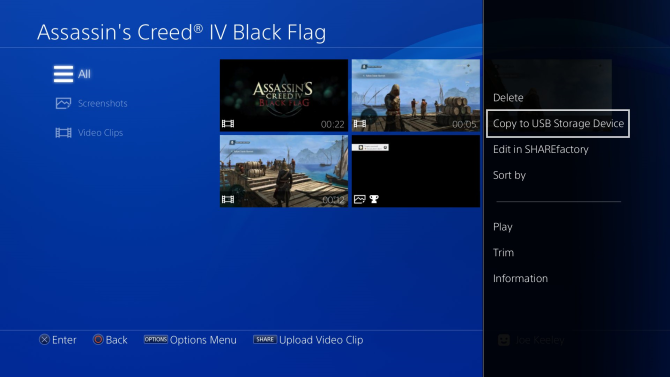
بعد ذلك ، اضغط على خيارات زر. تحديد نسخ إلى جهاز تخزين USB.
بعد ذلك ، اختر مقاطع الفيديو التي تريدها X. عندما تكون جاهزًا ، حدد نسخ> موافق.
عند اكتمال النقل ، قم بتوصيل الجهاز بالكمبيوتر. افتح محرك الأقراص واستعرض للوصول إلى PS4 / مشاركة مجلد للعثور على مقاطع الفيديو الخاصة بك مفصولة باللعبة بتنسيق MP4.
إذا كنت تفضل ، يمكنك استخدام جهاز الكمبيوتر الخاص بك لتحرير مقاطع الفيديو أو تحميلها على وسائل التواصل الاجتماعي. افعل ما تجده أسهل.
لالتقاط لقطات رائعة ، العب ألعاب رائعة
هذا كل ما تحتاج إلى معرفته حول تسجيل مقاطع الفيديو ومشاركتها على PS4. لذا ، تقدم وسجل هذه اللحظات المثيرة!
هل أنت بحاجة إلى بعض الألعاب الرائعة للتسجيل؟ ثم تحقق من قائمة أفضل ألعاب PS4 الحصرية للعب اليوم أفضل 12 لعبة حصرية على PS4 تحتاج إلى لعبهايفتخر PS4 ببعض الحصريات المذهلة ، ويستحق الجميع لعب ألعاب مثل Uncharted 4 و God of War و Spider-Man. اقرأ أكثر .
إفشاء الشريك: من خلال شراء المنتجات التي نوصي بها ، يمكنك المساعدة في الحفاظ على الموقع على قيد الحياة. اقرأ أكثر.
ولد جو مع لوحة مفاتيح في يديه وبدأ على الفور الكتابة عن التكنولوجيا. حصل على درجة البكالوريوس (مع مرتبة الشرف) في إدارة الأعمال وهو الآن كاتب مستقل بدوام كامل يستمتع بجعل التكنولوجيا بسيطة للجميع.
